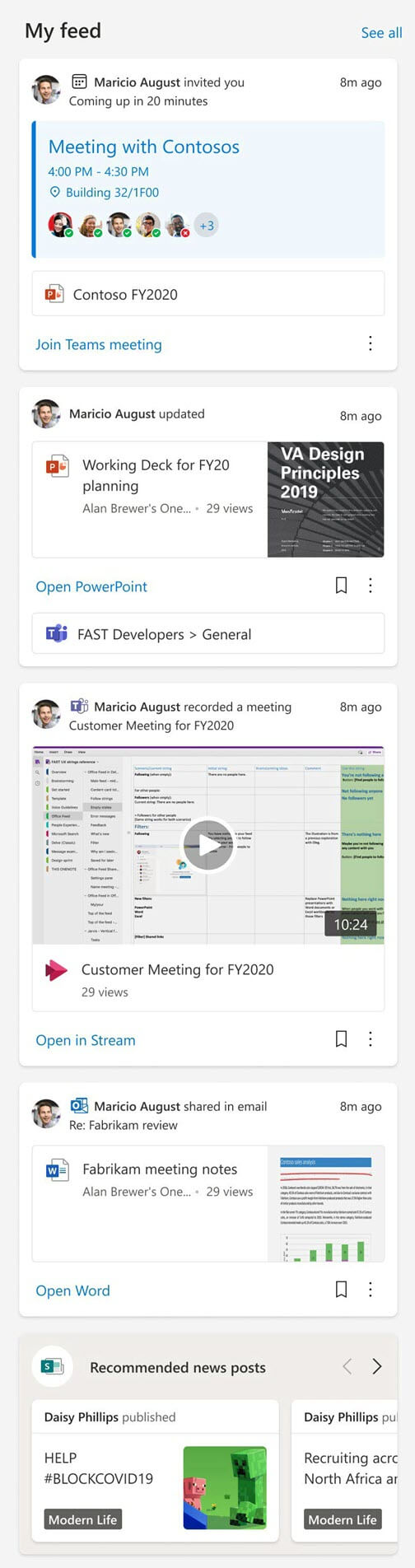Belangrijk: Het webonderdeel Mijn feed wordt binnenkort buiten gebruik gesteld. Op 12 maart 2025 kunt u geen exemplaren van mijn feed meer toevoegen. Op 14 april 2025 worden bestaande exemplaren van het webonderdeel Mijn feed niet meer weergegeven en wordt er een foutbericht weergegeven. Hier vindt u meer informatie over het verwijderen en toevoegen van webonderdelen in SharePoint.
Wanneer u een pagina toevoegt aan een site, kunt u daarna webonderdelen toevoegen en aanpassen. Webonderdelen vormen de bouwstenen van een pagina. In dit artikel wordt het webonderdeel Mijn feed beschreven.
U kunt de pagina of site dynamischer en relevanter maken voor afzonderlijke gebruikers door het webonderdeel Mijn feed toe te voegen. In het webonderdeel Mijn feed wordt allerlei inhoud uit Office 365 weergegeven op basis van wat op een bepaald moment waarschijnlijk het meest relevant is voor de huidige gebruiker.
De feed is persoonlijk voor elke gebruiker. Andere gebruikers zien andere inhoud. Zie ook Uw feed is persoonlijk voor u.
De gebruikers kunnen alleen documenten en andere inhoud zien die expliciet met hen wordt gedeeld of waartoe ze toegang hebben. Dit kunnen documenten zijn die zijn opgeslagen in een gedeelde map in OneDrive of op een SharePoint-site waartoe ze toegang hebt, of een koppeling die ze van iemand in een e-mailgesprek hebben ontvangen.
De gebruikers zien mogelijk ook belangrijke vergaderingen die binnenkort worden gehouden en kunnen rechtstreeks vanuit het webonderdeel deelnemen aan deze vergaderingen.
De inhoud van het webonderdeel Mijn feed voor een bepaalde gebruiker wordt niet gewijzigd op basis van de pagina waaraan het webonderdeel wordt toegevoegd.
Het webonderdeel Mijn feed toevoegen aan een pagina
-
Als de bewerkingsmodus nog niet actief is voor de pagina, selecteert u Bewerken rechtsboven op de pagina.
-
Beweeg de muisaanwijzer boven of onder een bestaand webonderdeel. U ziet dan een lijn met een omcirkelde +, zoals hieronder wordt weergegeven:
-
Selecteer
-
Voer in het zoekvak voor webonderdelen Mijn feed in om het webonderdeel Mijn feed snel te zoeken en te selecteren.
-
Selecteer de knop Bewerken
SharePoint-nieuws opnemen?
U kunt ervoor kiezen om SharePoint-nieuws uit te schakelen in het webonderdeel Mijn feed, bijvoorbeeld als uw pagina of site al SharePoint-nieuws bevat.
Items opslaan voor later
Gebruikers kunnen items opslaan om later te lezen door het bladwijzerpictogram op een kaart te selecteren. Ze kunnen teruggaan naar hun opgeslagen items in het linkernavigatiedeelvenster van hun SharePoint-startpagina.